
随着智能手机的普及,越来越多的人选择在手机上处理文档,特别是用手机编辑.doc文件成为了办公和学习中的常见需求。相比传统电脑操作,手机编辑.doc文件既便捷又灵活,随时随地都能完成文档修改和图片插入。那么,手机上如何编辑.doc文件并且添加图片呢?本文将以中国用户的实际使用情况为基础,详细介绍具体操作方法和注意事项,帮助大家轻松在手机上实现高效办公。
一、选择合适的手机应用
目前,手机上支持编辑.doc文件的应用众多,但质量和功能差异明显。作为中国用户,推荐使用兼容性和本地化做得较好的应用,例如微信文档、WPS Office和Microsoft Word手机版。这几款应用支持打开、编辑和保存.doc文件格式,且均支持插入图片功能。特别是WPS Office,由于其中文界面友好且功能全面,成为很多中国用户的首选。
二、打开.doc文件
使用手机编辑.doc文件的第一步是打开该文件。如果文件存在于手机中,比如已下载或接收的邮件附件,可以直接在文件管理器里点击文件,系统会默认用兼容的应用打开。若文件存在云端(例如百度网盘、微信文件传输助手中),先下载安装对应客户端,登录账户后找到文件,点击打开即可。
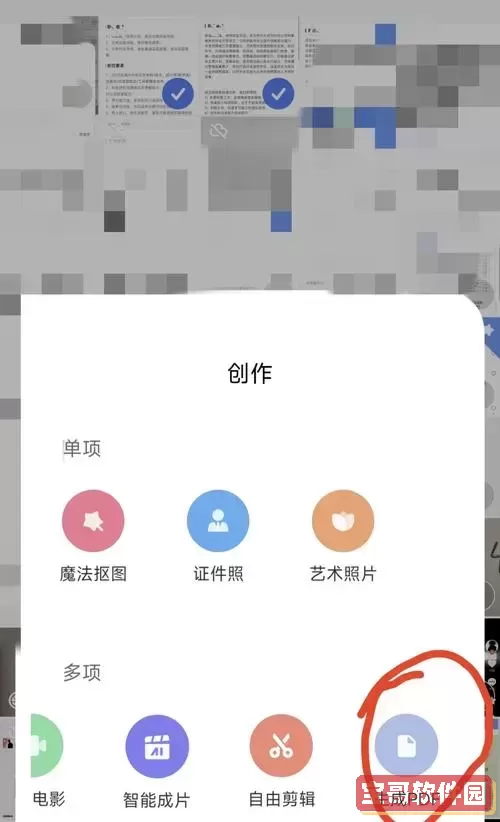
三、进入编辑模式
打开.doc文件后,手机应用一般以“只读”模式显示内容,需要手动进入编辑状态。以WPS为例,打开文件后点击右下角的“编辑”按钮,即可进入全面编辑界面。Microsoft Word手机版同样在底部或顶部有明确的“编辑”按钮。确认进入编辑模式后,才能对文字内容进行新增、删除、修改操作。
四、添加图片的方法
在手机.doc文件中插入图片,操作步骤较为简单。通常在编辑界面里找到插入选项(一般显示为“+”号或“插入”菜单),点击后选择“图片”或“照片库”。此时手机会弹出图库,用户可以选择已有图片,或直接调用相机拍摄新照片插入文档中。除了从相册添加图片外,有些应用还支持插入来自剪贴板的图片或网络图片。
以WPS Office为例,进入编辑界面后,点击下方工具栏的“插入”,选择“图片”,然后浏览手机相册,选中所需图片即可插入。用户可以根据需要调整图片大小、位置和环绕方式,从而实现排版美观。
五、图片编辑与排版
图片插入完成后,需要合理调整图片大小和位置,以保证文档整体美观。大多数手机文档编辑器都支持手势放大缩小图片,也可以拖动图片调整位置。此外,部分应用允许设置文字环绕方式(如紧密环绕、上下环绕等),方便将图片和文字完美结合。若图片分辨率过大,建议先用手机自带的图片编辑工具压缩或裁剪,以减少文档体积,避免打开卡顿。
六、保存与分享
编辑完成.doc文件后,切记保存修改。手机文档软件一般支持自动保存和手动保存两种方式,但为了安全起见,建议点击保存按钮确认存储。同时,可以选择导出为PDF格式,方便分享给不使用编辑器的同事或朋友。在中国,利用微信、QQ、钉钉等社交办公平台直接分享文件,传输速度快且方便管理,是常用的分享方式。
七、注意事项
在手机上编辑.doc文件并插入图片时,应注意以下几点:
1. 手机性能限制:如果.doc文件过大,或图片数量很多,可能导致编辑过程卡顿。建议分批插入图片,并及时保存。
2. 格式兼容问题:编辑后不同设备打开文件格式可能稍有变化,尤其是复杂排版时。使用主流编辑器能减少兼容问题。
3. 隐私安全:在公共网络环境下编辑重要文档,最好使用VPN或安全网络,并尽量避免使用陌生云服务保存文件。
八、总结
总的来说,随着手机应用的不断完善,在手机上编辑.doc文件并插入图片已经变得非常方便。选择适合自己需求的文档编辑器,掌握基本的操作方法,可以极大提升办公和学习效率。对于中国地区的用户来说,无论是用WPS Office、微信文档还是微软Office手机版,都可以轻松实现图片添加和文档编辑的功能。今后,手机办公将会成为越来越多人的常态,掌握相关技能无疑是提升个人竞争力的有力保障。